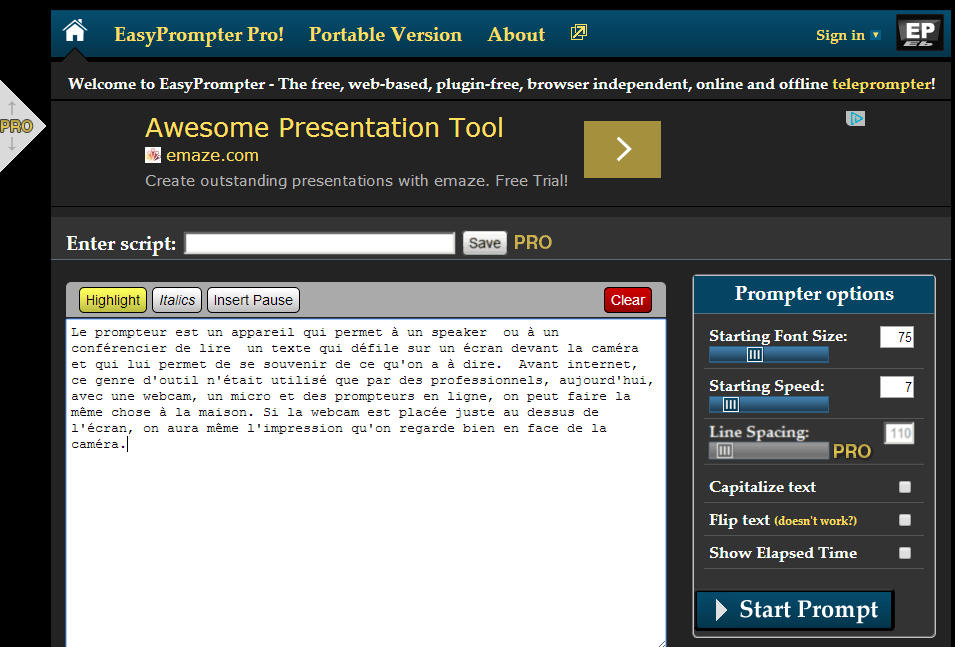On se demande pourquoi la fonctionnalité « Boucle » sur youtube n’existe pas. En effet on peut vouloir regarder ou écouter plusieurs fois la même vidéo soit parce qu’on aime bien, soit parce qu’on veut apprendre quelque chose par coeur, soit parce qu’on veut faire de la musique avec un accompagnement, soit parce qu’on a mis un écran vidéo dans notre vitrine, soit parce qu’on veut rendre fou quelqu’un en lui faisant écouter 1000 fois le même passage.
Voilà donc ce que j’ai pu récolter sur le net pour écouter (ou visonner) des vidéos youtube en boucle
Looper for YouTube (extension chrome)
Cette magnifique extension chrome que j’utilise encore “Looper for YouTube” double de l’extension « Extension Automation« . Pour faire marche Maintenant pour un usage sporadique, pas besoin de deux extensions, mais il faut utiliser les services en ligne qui proposent cette fonctionnalité
Infinitelooper.com (ajuster le passage)
Non seulement, il est possible d’écouter ou de visualiser une vidéo en boocle, mais aussi de programmer le début et la fin de la boucle au sein d’une vidéo. A titre d’exemple, si vous voulez apprendre un poème par coeur, c’est l’outil idéal. On peut également fixer le début et la fin à partir de l’url. Exemple dans cet url, http://www.infinitelooper.com/?v=oZ1S67Jd1z0&p=n#/5;12 on commence à la seconde 5 et oon termine à la seconde 12.

Youtubeloop.net (plusieurs à la fois et plusieurs passages)
Avec ce service, vous pouvez mettre à la queue leu-leu plusieurs vidéos et vous pouvez aussi sélectionner un passage de la vidéo à passer. En revanche, je n’ai pas compris comment on pouvait écouter plusieurs vidéos à la suite. En effet, on peut lancer plusieurs vidéos en même temps, mais elle vonts jouer de façon superposée (hum ou bug?). Pour utiliser ce service, il est possible de lancer une recherche par mot clé.

Loopthetube.com (trouver des tutos de musique)
Fixer le début et la fin du passage vidéo n’est pas top intuitif, mais on peut aussi ajuster le passage directement dans l’url. Si vous voulez vous entrainer à la guitare à la basse ou au drums, vous pouvez directement taper le nom de l’artiste pour découvrir des tutos de musique.